Hướng dẫn cách cài định vị giữa điện thoại OPPO mới nhất 2023
Khái niệm định vị chắc hẳn không còn là điều xa lạ với mọi người. Với dân dùng Oppo cũng vậy. Nếu bạn chưa biết cách cài định vị giữa điện thoại OPPO với nhau, hãy để MobileCity hướng dẫn bạn chi tiết qua bài viết cách cài định vị giữa điện thoại OPPO dưới đây nhé:
Mục lục bài viết
Sự quan trọng của việc định vị thiết bị
Với sự phát triển của công nghệ 4.0 ngày càng mạnh mẽ như hiện nay, việc cài định vị chắc hẳn không còn là điều xa lạ với mọi người. Thật vậy, thao tác này sẽ giúp người dùng kiểm soát chặt chẽ hơn các thiết bị của mình. Đặc biệt chúng thực sự hữu ích trong các trường hợp mất cắp hoặc đánh rơi.
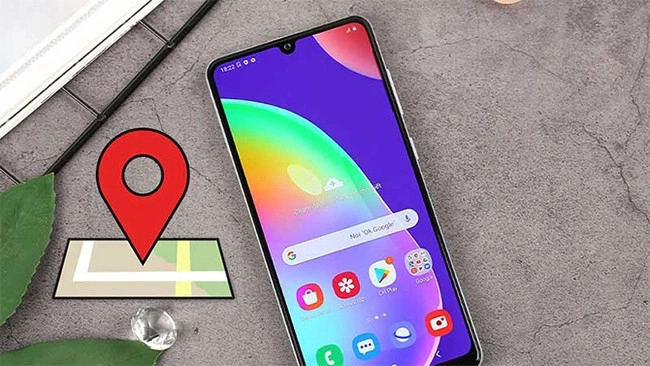
Cách cài định vị điện thoại OPPO
Cách cài định vị thiết bị
Để tìm lại điện thoại bị mất hay để quên ở đâu mà mình không nhớ ra thì phải làm sao? Đó là lý do bạn nên trang bị cho mình một số những kiến thức cần thiết về định vị điện thoại. Hôm nay, MobileCity sẽ giới thiệu cho bạn cách cài định vị giữa hai điện thoại Android nói chung và giữa hai điện thoại OPPO nói riêng.
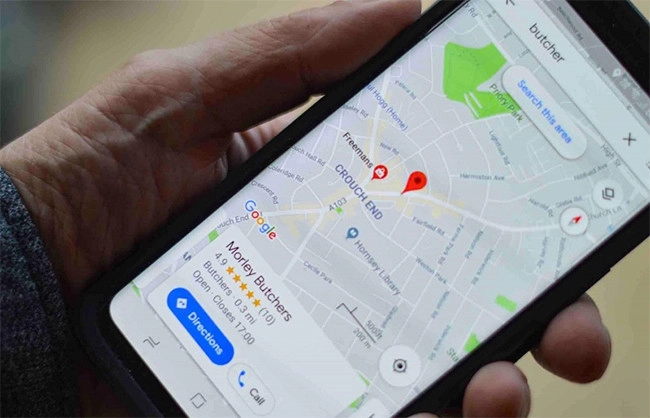
Cách cài định vị trên điện thoại OPPO
Cách cài định vị giữa điện thoại Android và Android
Ngoài việc sử dụng các phần mềm định vị được trang bị sẵn trên điện thoại. Ở điện thoại Android, việc cài định vị giữa hai điện thoại khá đơn giản. Người dùng có thể sử dụng ngay trình quản lý thiết bị được tích hợp sẵn trên máy. Cách định vị giữa hai thiết bị điện thoại Android với nhau cần được thiết lập trên cả hai thiết bị bằng cách:
Bước 1: Mở Cài đặt sau đó chọn An toàn và bảo mật.
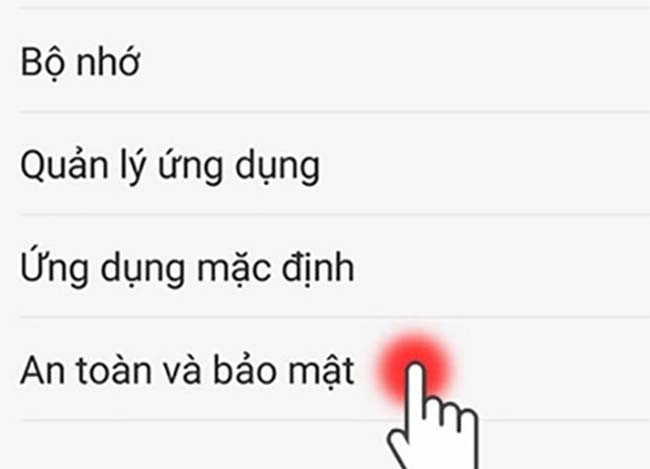
Chọn an toàn và bảo mật
Bước 2: Bạn nhấn vào Quản trị viên thiết bị.
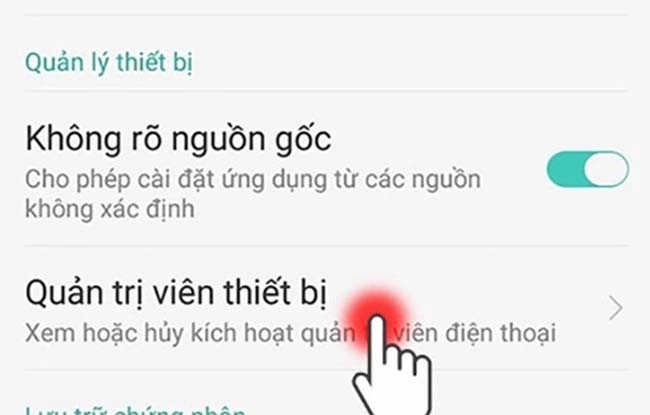
Chọn quản trị viên thiết bị
Bước 3: Bạn chọn Quản lý thiết bị Android để sẵn sàng thực hiện cài đặt định vị cho 2 chiếc điện thoại.
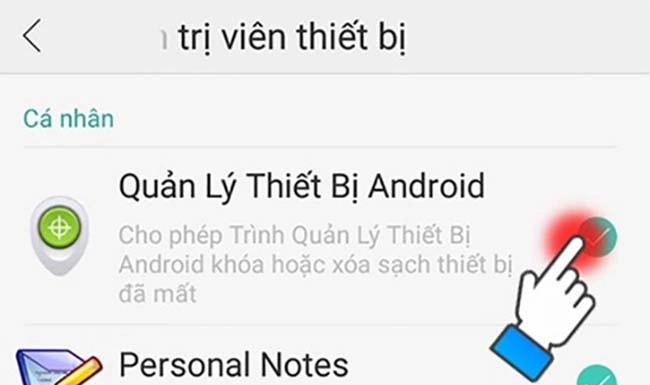
Chọn quản lý thiết bị Android
Bạn thiết lập cài đặt tương tự với chiếc điện thoại còn lại mà bạn muốn chia sẻ vị trí.
Cách xem định vị giữa 2 điện thoại Android
Sau khi hoàn tất việc thiết lập trên hai thiết bị, nếu muốn xác định vị trí của một thiết bị các bạn có thể sử dụng một trong hai cách sau:
Cách 1: Sử dụng trình duyệt Internet.
Người dùng hoàn toàn có thể sử dụng trình duyệt web để xem vị trí của chiếc điện thoại Android. Bạn truy cập vào trang web Tìm, khóa hoặc xóa thiết bị Android bị mất rồi tiến hành đăng nhập tài khoản Google của thiết bị Android cần định vị.
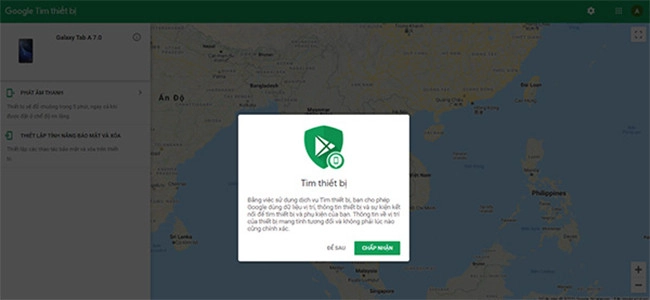
Sử dụng trình duyệt Internet
Cách 2: Bạn sử dụng ứng dụng Android Device Manager trên điện thoại Android. Người dùng có thể tải, cài đặt và đăng nhập ứng dụng Android Device Manager từ cửa hàng CH Play.
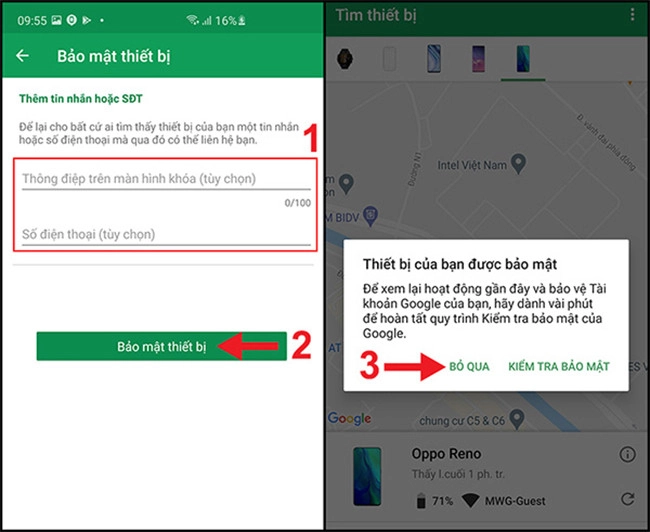
Sử dụng ứng dụng Android Device Manager
Trên thiết bị dùng để định vị, bạn cũng cần đăng nhập vào tài khoản Google trên ứng dụng Android Device Manager. Sau bước này hai trường hợp có thể xảy ra:
- Trường hợp 1: Nếu thiết bị bạn muốn định vị đang có kết nối Internet thì ngay lập tức trên màn hình điện thoại của bạn sẽ xuất hiện vị trí trực tuyến của thiết bị cần định vị.
- Trường hợp 2: Nếu thiết bị cần định vị đang ngoại tuyến thì màn hình điện thoại của bạn cũng sẽ hiện ra vị trí cuối cùng mà thiết bị Android đó được xác định và lưu lại.
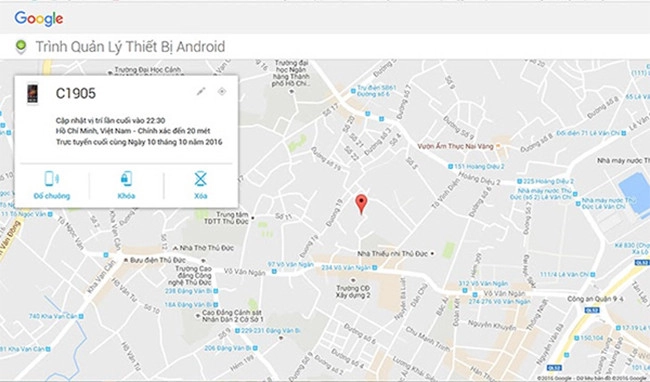
Lưu lại vị trí cuối cùng thiết bị được xác định
Cách cài định vị giữa điện thoại OPPO
Mỗi thiết bị của nhà OPPO sẽ có cách hiển thị khác nhau. Tuy nhiên, về cách cài đặt định vị lại tương đối giống nhau. Dưới đây, MobileCity sẽ chia sẻ với bạn các bước chia sẻ định vị nhanh giữa hai chiếc điện thoại OPPO với nhau:
Bước 1: Đầu tiên bạn tìm biểu tượng Cài đặt trên màn hình máy, sau đó chọn Cài đặt bổ sung.
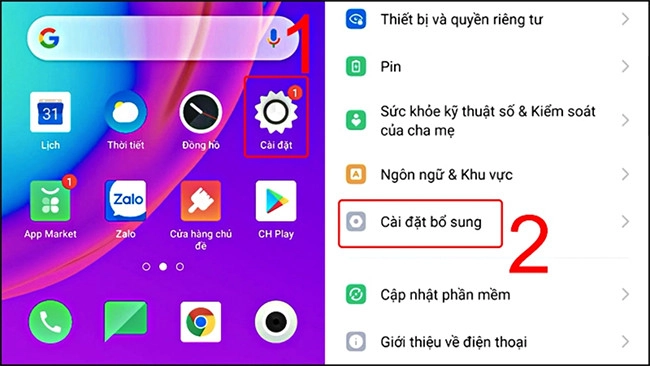
Biểu tượng cài đặt trên màn hình OPPO
Bước 2: Tiếp theo bạn chọn An toàn và bảo mật.
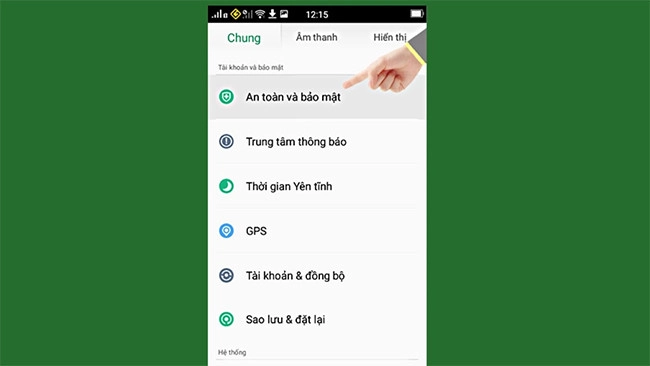
Chọn An toàn và bảo mật
Bước 3: Chọn Vị trí và tiếp tục chọn Dịch vụ định vị.
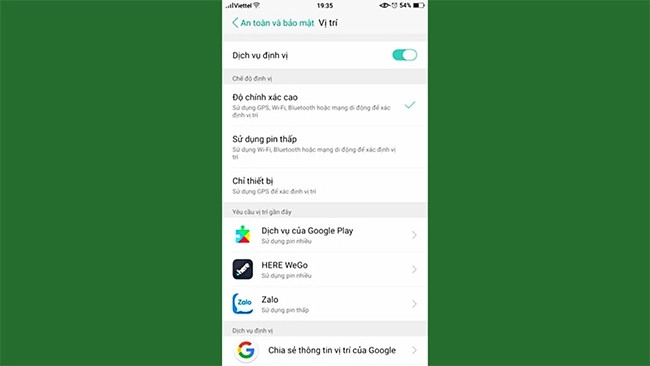
Chọn vị trí và Dịch vụ định vị
Bước 4: Bạn gạt thanh bar trên điện thoại xuống và bật ký hiệu GPS lên.
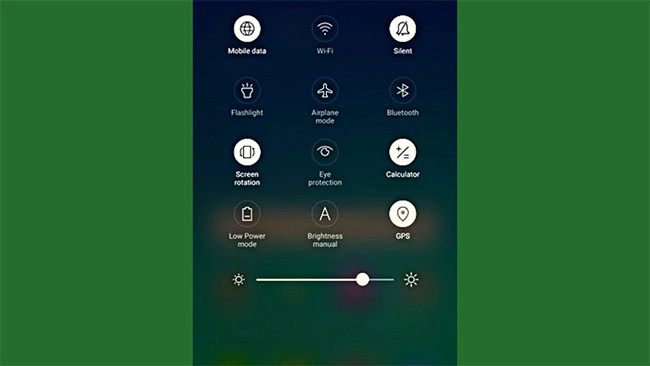
Gạt thanh bar trên điện thoại
Bước 5: Trong bước này, bạn Đăng nhập tài khoản Gmail và trực tiếp chia sẻ vị trí của bạn từ Google Map vô cùng dễ dàng.
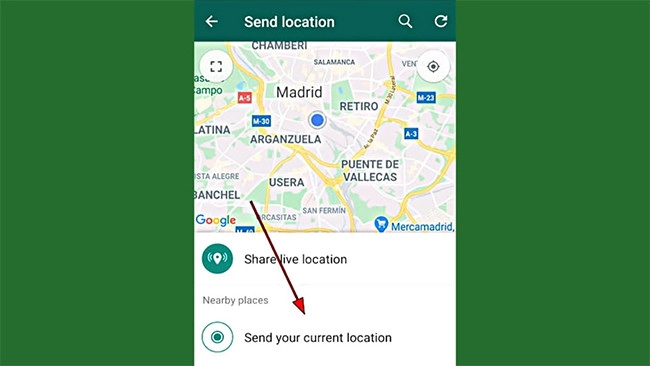
Đăng nhập tài khoản Gmail
Lợi ích khi bạn biết cách cài định vị giữa hai chiếc điện thoại OPPO
Khi bạn biết cách cài đặt định vị giữa hai chiếc điện thoại bạn sẽ nhận lại được những lợi ích như sau:
- Dễ dàng kiểm tra, giám sát các thiết bị.
- Nếu chẳng may thiết bị của bạn bị thất lạc, bằng việc cài định vị trước đó bạn có thể dễ dàng tìm ra vị trí của thiết bị.
- Xem khoảng cách và đường đi giữa hai thiết bị.
Tạm kết
Trên đây, MobileCity vừa giới thiệu cho bạn cách cài định vị giữa điện thoại OPPO nói riêng và hai chiếc điện thoại Android nói chung. Rất mong sẽ giúp ích nhiều được cho bạn.
Bảng giá điện thoại OPPO mới nhất 2023:











